Ativar ou desativar a Navegação privada no iPad
Quando utiliza a Navegação privada, os detalhes da navegação não são guardados e os sites que visita não são partilhados com os outros dispositivos. O Safari não memoriza as páginas que visita, o histórico de pesquisa nem as suas informações de Preenchimento automático.
Como ativar a Navegação privada
Abra o Safari no iPad.
Toque e mantenha premido o .
Toque em .
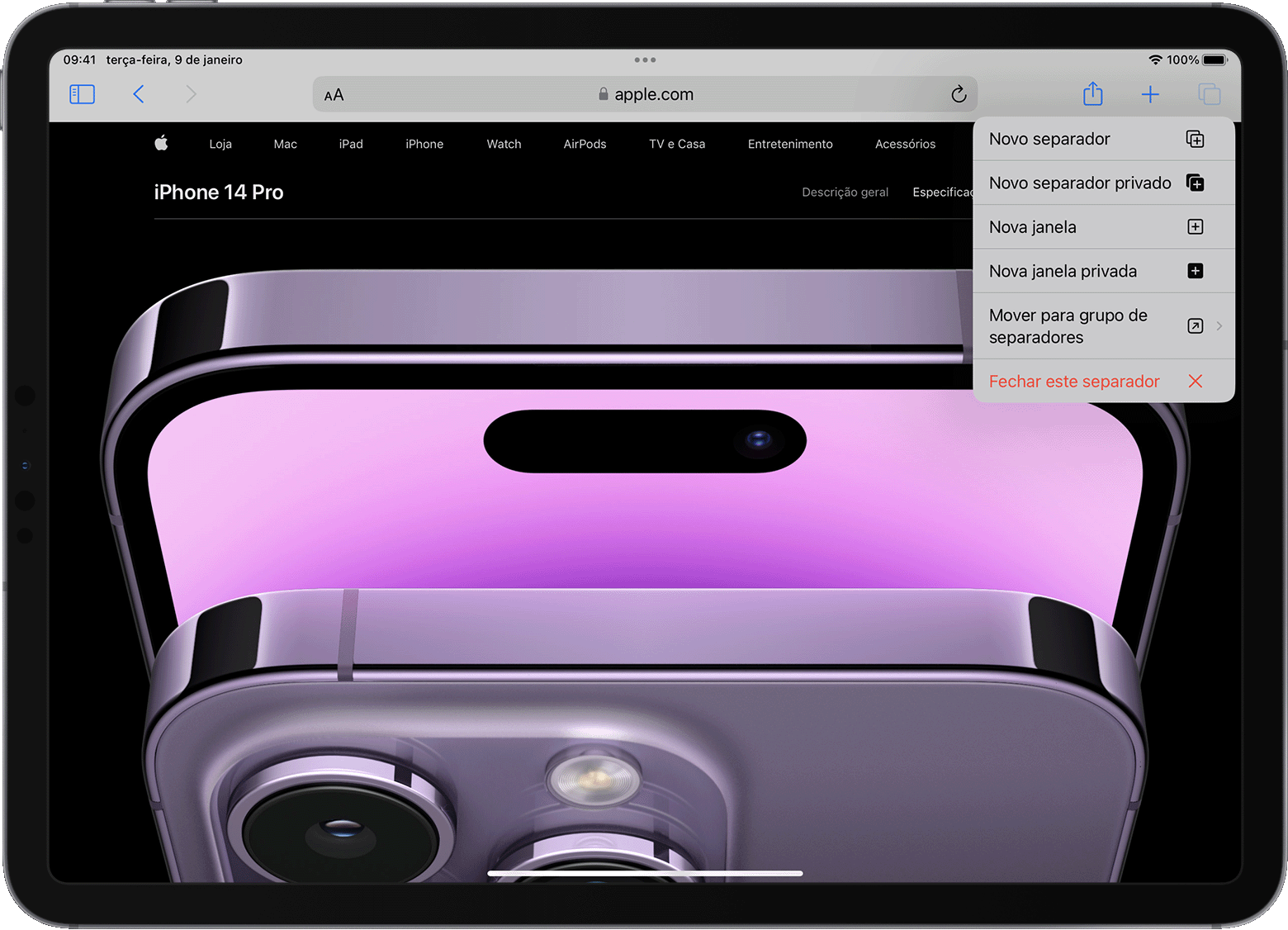
Enquanto a Navegação privada estiver ativada, a barra de endereço do Safari aparece a preto ou escuro em vez de branco ou cinzento e os botões são pretos em vez de azuis.
Como desativar a Navegação privada
Toque no .
Toque em para ver a lista Grupos de separadores.
Toque em na parte superior da lista Grupos de separadores.
Saiba mais
Saiba como utilizar a Navegação privada no iPhone ou iPod touch.